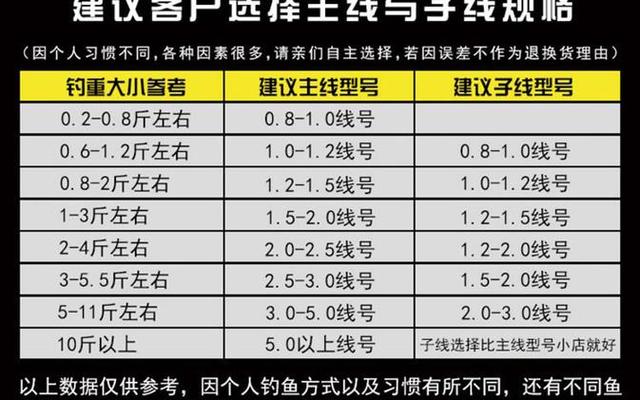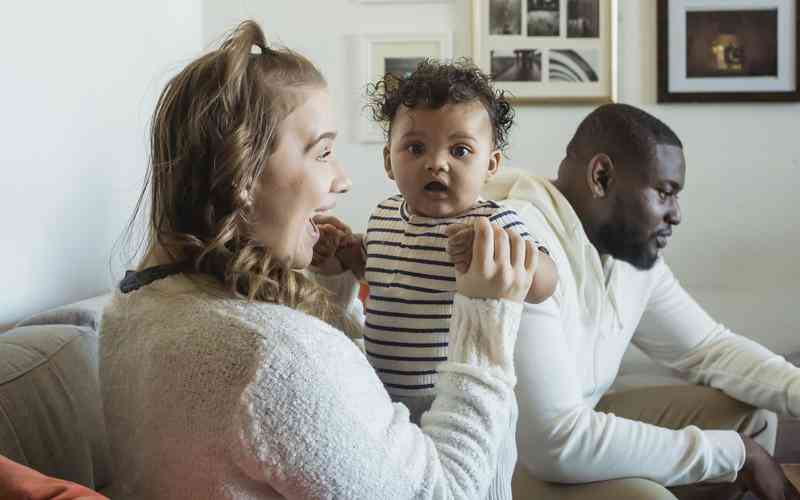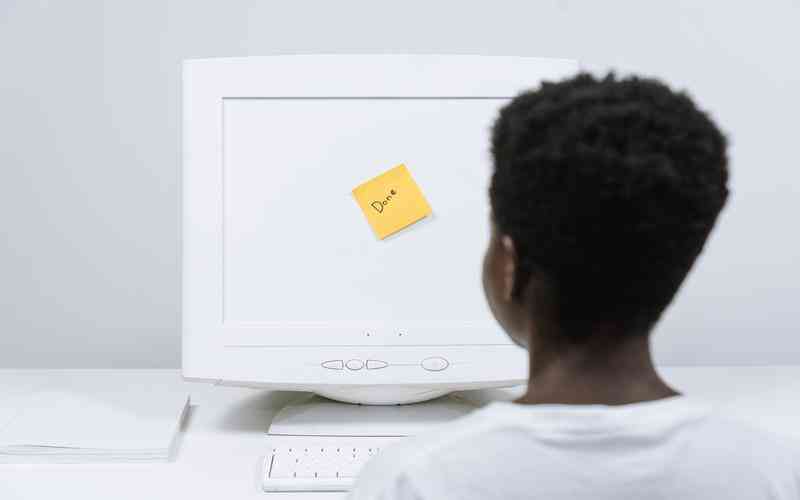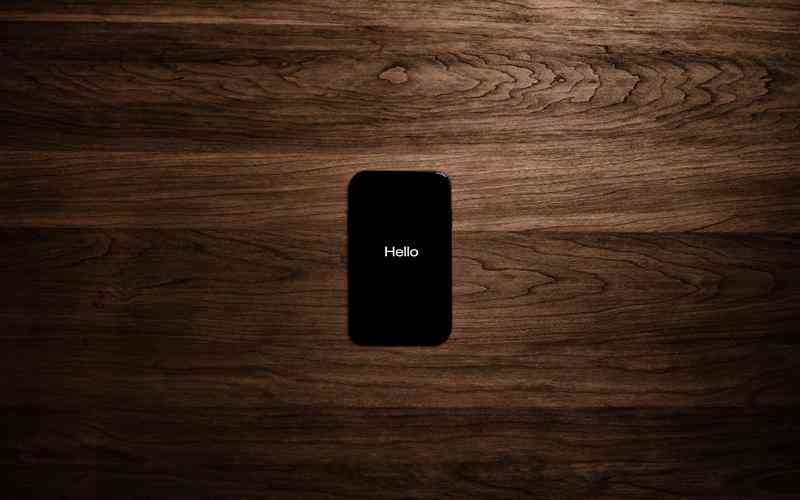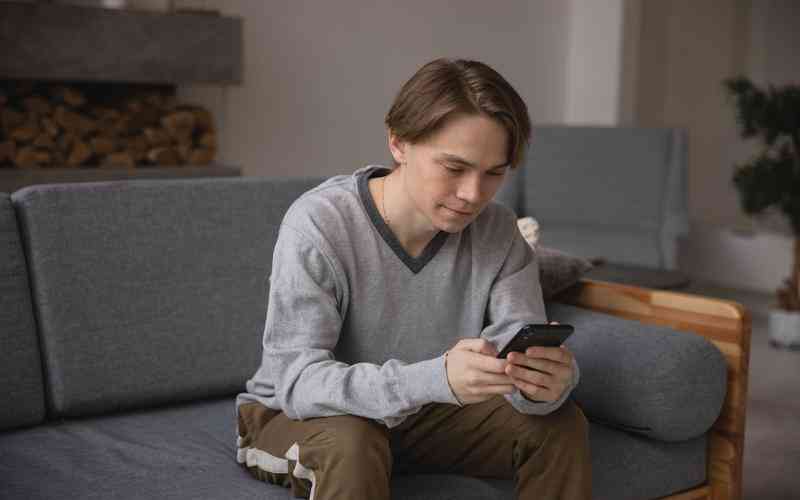摘要:忘记无线网密码是一个常见的问题,尤其是在我们日常生活中频繁使用网络的情况下。解决这个问题可以有多种方法,依据具体情况选择最适合的方式来处理。以下将详细探讨如何有效处理忘记无...
忘记无线网密码是一个常见的问题,尤其是在我们日常生活中频繁使用网络的情况下。解决这个问题可以有多种方法,依据具体情况选择最适合的方式来处理。以下将详细探讨如何有效处理忘记无线网密码的问题,帮助大家快速恢复网络连接。
检查设备的已保存密码
查看已连接设备
大多数现代设备(如电脑、手机)在首次连接到无线网络时,会保存密码以便自动连接。如果您有设备已经连接到网络,可以在这些设备上查看保存的密码。例如,在Windows系统中,用户可以通过“控制面板”中的“网络和共享中心”来查看已保存的Wi-Fi密码。具体步骤为:打开“控制面板” > 选择“网络和共享中心” > 点击当前连接的网络 > 在弹出的窗口中选择“无线属性” > 切换到“安全”选项卡 > 选中“显示字符”以查看密码。
利用手机查看密码
对于Android和iOS设备,也有查看已保存密码的方法。以Android为例,用户可以在“设置” > “网络和互联网” > “Wi-Fi” > 点击已连接网络 > 选择“分享”来查看密码(需要先验证身份)。iOS设备的操作较为复杂,通常需要通过越狱或者借助第三方工具才能查看密码。
重置路由器
使用路由器的默认密码

如果无法通过已连接的设备找回密码,可以尝试使用路由器的默认密码。大多数路由器在出厂时会有默认的Wi-Fi密码,这通常可以在路由器的底部或背面的标签上找到。如果没有修改过密码,可以尝试使用此默认密码连接网络。
重置路由器
如果路由器的密码被修改且没有保存,可以通过重置路由器来恢复到出厂设置。路由器通常有一个小孔,按住复位按钮约10-30秒钟即可完成重置。这将清除所有自定义设置,包括无线密码。重置后,您可以使用默认的SSID和密码重新配置网络。
访问路由器管理界面
登录管理界面
路由器通常提供了一个管理界面,通过该界面可以查看和修改无线网络密码。您可以在浏览器中输入路由器的IP地址(如192.168.1.1或192.168.0.1)来访问管理界面。输入管理员用户名和密码(默认为admin/admin或其他组合,具体可参考路由器说明书),登录后,您可以在无线设置中找到并修改密码。
修改密码
在管理界面中,通常可以在“无线设置”或“Wi-Fi设置”中找到当前密码。可以直接在相应的字段中输入新的密码,并保存设置。这种方法适用于当您可以正常访问管理界面时,但如果无法登录,可能需要考虑其他方法。
联系技术支持
寻求厂商帮助
如果以上方法都无法解决问题,联系路由器厂商的技术支持可能是一个有效的解决方案。大多数厂商提供了电话支持或在线帮助,可以提供专业的技术指导来帮助您解决问题。联系厂商时,请准备好路由器的型号和其他相关信息,以便更快获得帮助。
寻求专业服务
如果您对操作路由器管理界面感到不自信,或在进行重置操作时遇到问题,可以寻求专业的技术服务。许多IT服务公司提供家庭或企业网络问题解决服务,能够帮助您快速恢复网络连接。
处理忘记无线网密码的问题有多种方法,包括检查已连接设备、重置路由器、访问路由器管理界面以及联系技术支持。每种方法都有其适用的情境,根据实际情况选择合适的方法是关键。建议用户平时记录好重要的网络密码,或者使用密码管理工具来避免类似问题的发生。在未来,可能还需要更多的自动化工具和技术手段来进一步简化这一过程。无论如何,保持密码安全并定期更新是维护网络安全的有效措施。